Agregar encabezados y pies en Excel
Este ejemplo le enseña cómo añadir información a la cabecera (parte superior de cada página impresa) o pie de página (parte inferior de cada página impresa) en Excel.
-
En la ficha Ver, en el libro de trabajo Vistas de grupo, haga clic en Diseño de página, cambiar a la vista Diseño de página.
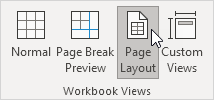
-
Haga clic en Agregar encabezado.
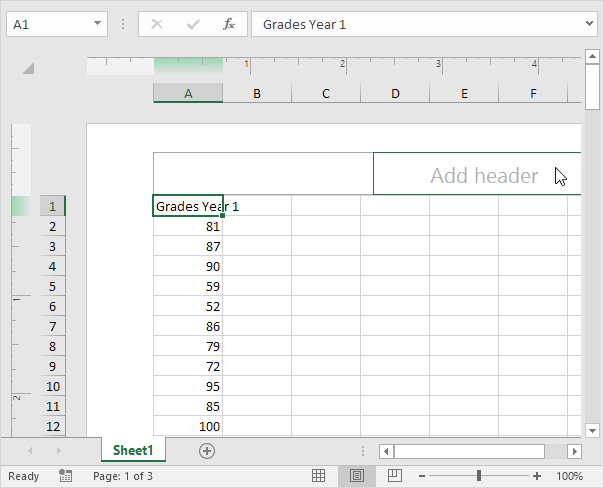
La ficha contextual de encabezados y pies activa.
-
En la ficha Diseño, en el grupo Encabezado y pie de página Elementos, haga clic en la fecha actual para agregar la fecha actual (o añadir la hora actual, el nombre de archivo, nombre de la hoja, etc.).
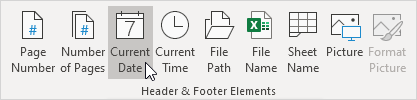
Resultado:
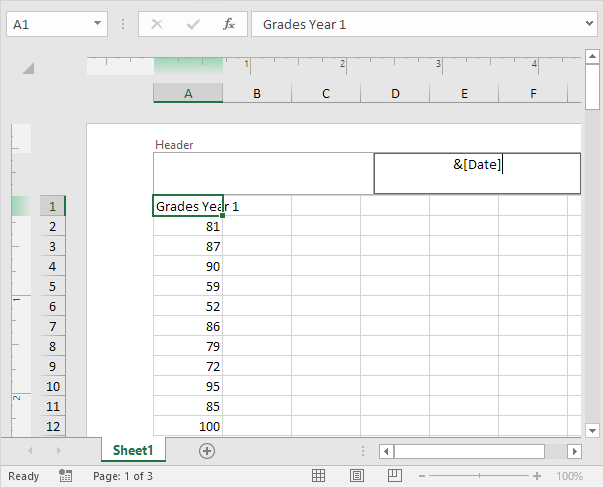
Nota: Excel utiliza códigos con el fin de actualizar automáticamente el encabezado o pie de página a medida que cambia el libro.
-
También puede añadir información a la parte izquierda y derecha de la cabecera. Por ejemplo, haga clic en la parte izquierda para añadir el nombre de su empresa.
-
Haga clic en otro lugar de la hoja para ver el encabezado.
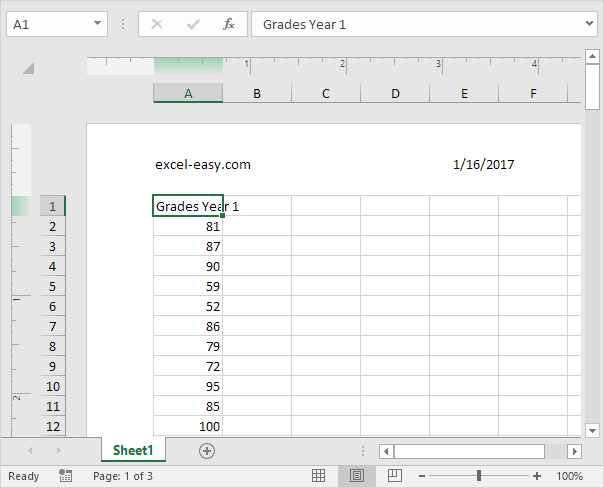
-
En la ficha Diseño, en el grupo Opciones, se puede añadir un encabezado de primera página / pie de página y un encabezado / pie de página para páginas pares e impares.
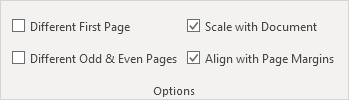
-
En la ficha Ver, en el libro de trabajo Vistas de grupo, haga clic en Normal, para volver a la vista normal.